pdf文件怎么转曲
PDF文件转曲指的是将文档中的文字转换为曲线路径(矢量图形),确保在不同设备上显示效果一致且无法被直接编辑。以下是详细操作步骤:
使用Adobe Illustrator转曲 1. 打开Adobe Illustrator,点击"文件">"打开"选择PDF文档 2. 全选内容(Ctrl+A),点击"文字">"创建轮廓" 3. 检查所有文字是否已转为路径(选中文字时显示锚点而非文本框) 4. 保存时选择"文件">"另存为",格式选PDF并勾选"保留Illustrator编辑功能"
使用CorelDRAW转曲 1. 导入PDF文件时选择"曲线"选项 2. 使用"选择工具"全选对象 3. 右键点击"转换为曲线"(Ctrl+Q) 4. 通过"对象">"组合"将所有曲线合并 5. 导出为PDF时取消勾选"包括文本"选项
使用Acrobat Pro的替代方案 1. 打开PDF后选择"工具">"印刷制作" 2. 使用"拼合器预览"工具 3. 勾选"将所有文本转换为轮廓" 4. 设置"线状图和文本"分辨率至少为600dpi 5. 点击"应用"后另存为新文件
注意事项 - 转曲前务必保留可编辑的原文件 - 复杂文档转曲后文件体积可能显著增大 - 某些特殊字体(如手写体)转曲后可能变形 - 转曲后无法进行文字搜索和复制 - 建议使用专业设计软件而非在线工具保证质量
验证方法 用PDF阅读器打开转曲后的文件,尝试用文字工具选择文字,若无法选中单个字符说明转曲成功
PDF文件转曲的具体步骤是什么?
PDF文件转曲是指将文档中的文字转换为曲线路径,确保文件在不同设备上显示一致且无法被编辑。以下是详细操作步骤:
使用Adobe Illustrator转曲 - 打开Adobe Illustrator,选择"文件">"打开"导入PDF - 全选内容(Ctrl+A),执行"文字">"创建轮廓" - 检查所有文字是否已转为路径(蓝色锚点) - 保存为PDF格式时勾选"保留Illustrator编辑功能"
使用CorelDRAW转曲 - 导入PDF文件后,按Ctrl+A全选 - 使用"排列">"转换为曲线"(Ctrl+Q) - 逐个文本框检查曲线转换状态 - 导出时选择PDF格式并设置"曲线"选项
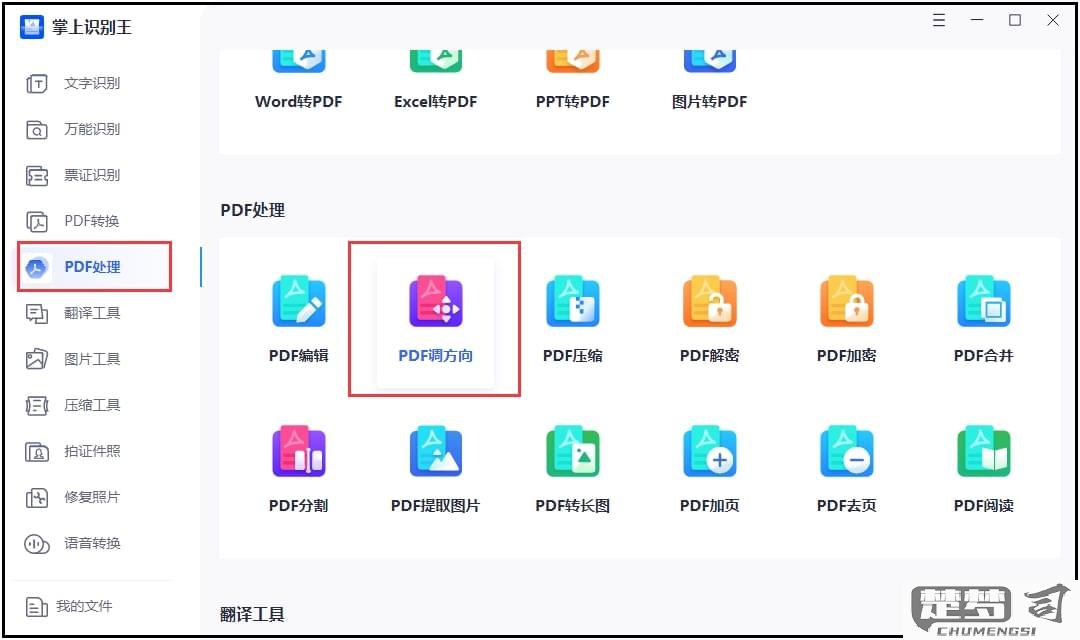
使用Acrobat Pro的预检功能 - 打开PDF后进入"印刷制作">"预检" - 搜索"将文本转换为轮廓"配置文件 - 应用配置后检查文本状态 - 另存为新文件
注意事项: • 转曲前务必保留可编辑原件 • 复杂文档建议分页处理 • 转曲后文件体积可能增大30%-50% • 某些特效文字可能需要手动调整 • 转曲后无法进行文字搜索
验证方法: - 用文本选择工具尝试选中文字 - 检查属性面板显示为"路径"而非"文本" - 放大查看文字边缘是否出现锯齿状锚点
有哪些软件可以实现PDF文件转曲?
以下是几款能够实现PDF文件转曲功能的专业软件:
Adobe Acrobat Pro DC - 操作路径:打开PDF → 工具 → 印刷制作 → 拼合器预览 → 勾选"将所有文本转换为轮廓"和"将所有描边转换为轮廓" → 应用 - 优势:行业标准工具,支持批量处理 - 注意:需付费订阅,试用版有功能限制
Enfocus PitStop Pro(插件版/独立版) - 操作方式:通过"全局变更"功能选择"转换文本为轮廓" - 特点:支持动作列表批量处理,可保留隐藏文字转曲 - 适用场景:印前专业检查与处理
CorelDRAW Graphics Suite - 实现方法:导入PDF后全选内容 → 排列 → 转换为轮廓 - 特色:矢量编辑能力强,可选择性转曲部分内容 - 输出:需重新导出为PDF格式
PDF-XChange Editor - 操作步骤:文档 → 内容 → 转换所有文本为路径 - 优势:性价比高,支持OCR文本识别后转曲
Quite Imposing Plus - 特殊功能:在拼版过程中同步完成转曲 - 典型应用:适合印刷厂批量处理文件
补充方案:
- 在线工具:Smallpdf、iLovePDF等在线服务提供基础转曲功能
- 命令行工具:Ghostscript可通过-dNoOutputFonts参数实现转曲
转曲验证方法: 1. 使用Acrobat的"输出预览"工具检查字体显示状态 2. 用文本选择工具尝试选取文字,无法选中即转曲成功 3. 文件属性中的字体信息应显示为0种或仅保留基体字体
注意事项: - 转曲后文件体积可能增大300%-500% - 超小字号文字(<6pt)转曲后可能出现显示异常 - 包含透明度的对象需先拼合再转曲 - 建议保留原始可编辑文件副本
PDF文件转曲后如何保持原始质量?
PDF文件转曲(将文字转换为曲线路径)时保持原始质量的关键操作要点:
源文件分辨率设置 - 在转曲前确认文档的DPI设置不低于300 - 矢量元素(如LOGO)建议使用600DPI - 避免使用JPEG压缩的位图素材
专业软件选择
`bash 推荐工具: - Adobe Acrobat Pro(印刷质量预设) - CorelDRAW(导出时勾选"保持原始分辨率") - PitStop Pro(高级PDF处理插件)`转曲操作步骤 1) 使用Acrobat Pro打开PDF 2) 进入"印刷制作"工具面板 3) 选择"拼合器预览" 4) 设置"将所有文本转换为轮廓" 5) 将"栅格/矢量平衡"滑块调至100%矢量端
质量验证方法 - 用放大工具检查200%显示下的边缘平滑度 - 通过"输出预览"检查色彩模式(应为CMYK或Pantone) - 打印测试样张检查小字号文字清晰度
常见问题处理 - 文字发虚:检查是否误启用了"平滑文本"选项 - 颜色偏差:确认色彩配置文件和转曲同步处理 - 文件膨胀:优化PDF时保留"不减少采样"选项
高级技巧 - 对复杂文档分图层转曲 - 保留原始文件作为备份 - 使用PDF/X-4标准保存可保留透明效果
